
u盘怎么格式化的详细操作步骤图解,我们在对u盘的使用过程中,免不了会碰到优盘中毒的情况,而当U盘中了病毒,造成优盘不能读取数据时,我们就需要对u盘进行格式化.所以接下来我们来看看U盘怎么格式化的详细教程.
u盘怎么格式化:
1、首先我们将要格式化的U盘插入电脑当中,然后双击打开计算机页面。

2、在计算机页面中找到要格式化的U盘。
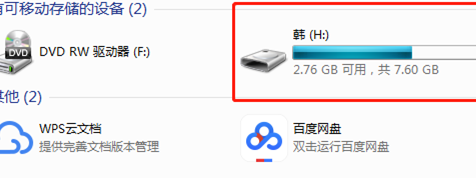
3、然后右键点击需要格式化的U盘,点击“格式化”按钮。
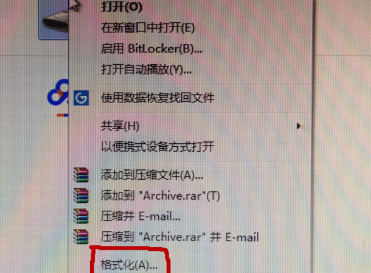
4、点击“开始”按钮。
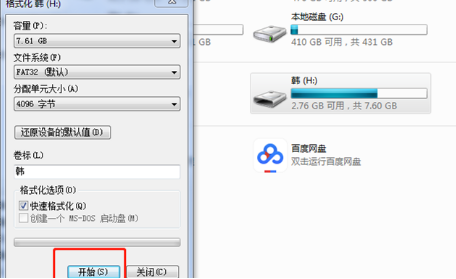
5、弹出提示我们点击“确定”。
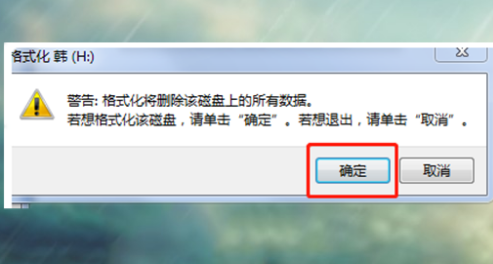
6、等格式化完毕以后,我们点击“确定”即可。
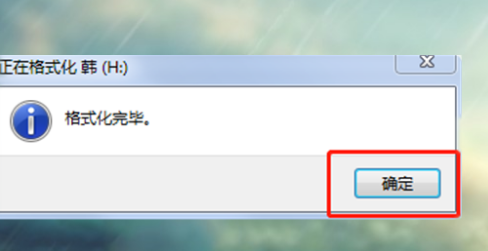
7、最后我们再打开U盘,就会显示“该文件夹为空”,这样U盘格式化就完成啦。
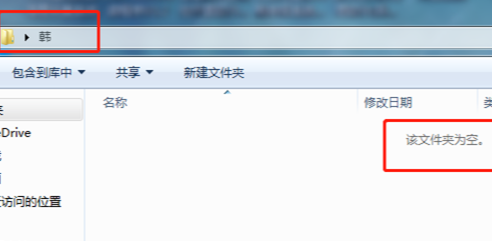
以上就是怎么将U盘格式化的内容,需要的小伙伴可以按照上述方法进行格式化操作,希望能对大家有所帮助。





